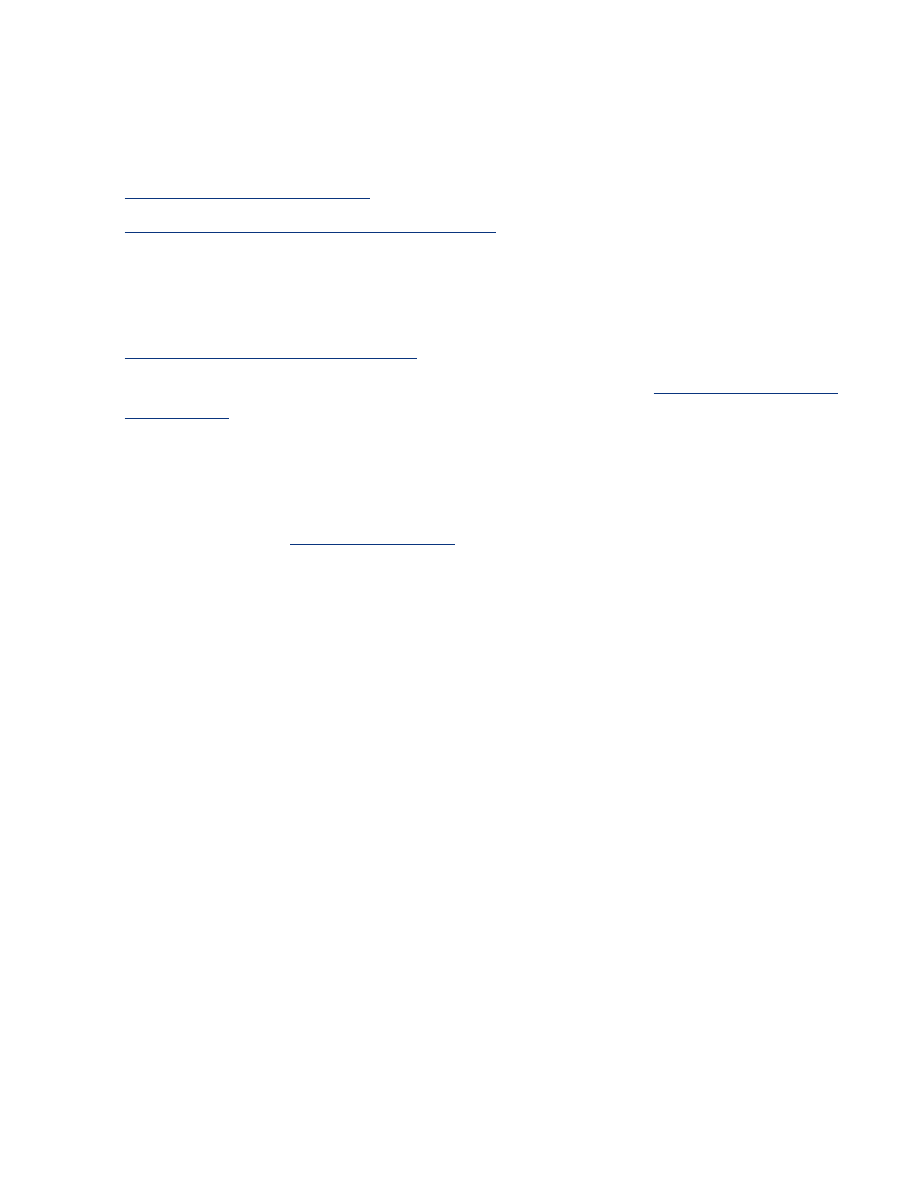
tosidet udskrivning
Brug én af følgende fremgangsmåder til at udskrive tosidede dokumenter:
●
manuel tosidet udskrivning
●
automatisk tosidet udskrivning (dupleks)
manuel tosidet udskrivning
Brug manuel tosidet udskrivning, hvis:
●
Tilbehøret til tosidet udskrivning
ikke er monteret på printeren.
●
Du vil udskrive på en medietype, der ikke understøttes af
tilbehøret til tosidet
udskrivning
.
udskrivningsvejledning
Følg disse trin for manuelt at udskrive et tosidet dokument:
1. Åbn dialogboksen
Printeregenskaber
.
2. Vælg fanen
Færdigbehandling
.
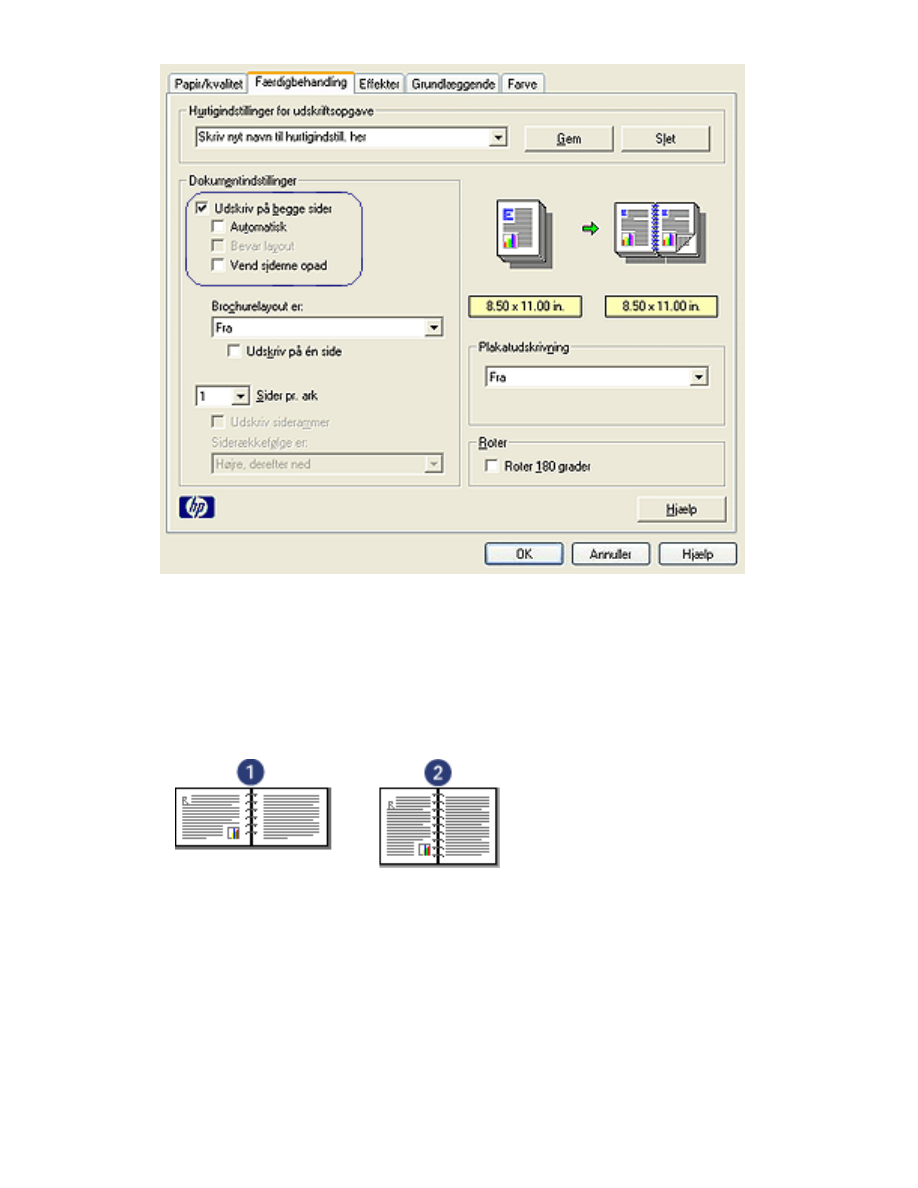
3. Vælg
Udskriv på begge sider af papiret
.
4. Fjern markeringen af afkrydsningsfeltet
Automatisk
, og gør derefter et af
følgende:
❍
Til bogbinding: Kontroller, at der
ikke
er valgt
Vend sider op
.
1. liggende 2. stående
❍
Til tabletindbinding: Vælg
Vend sider op
.
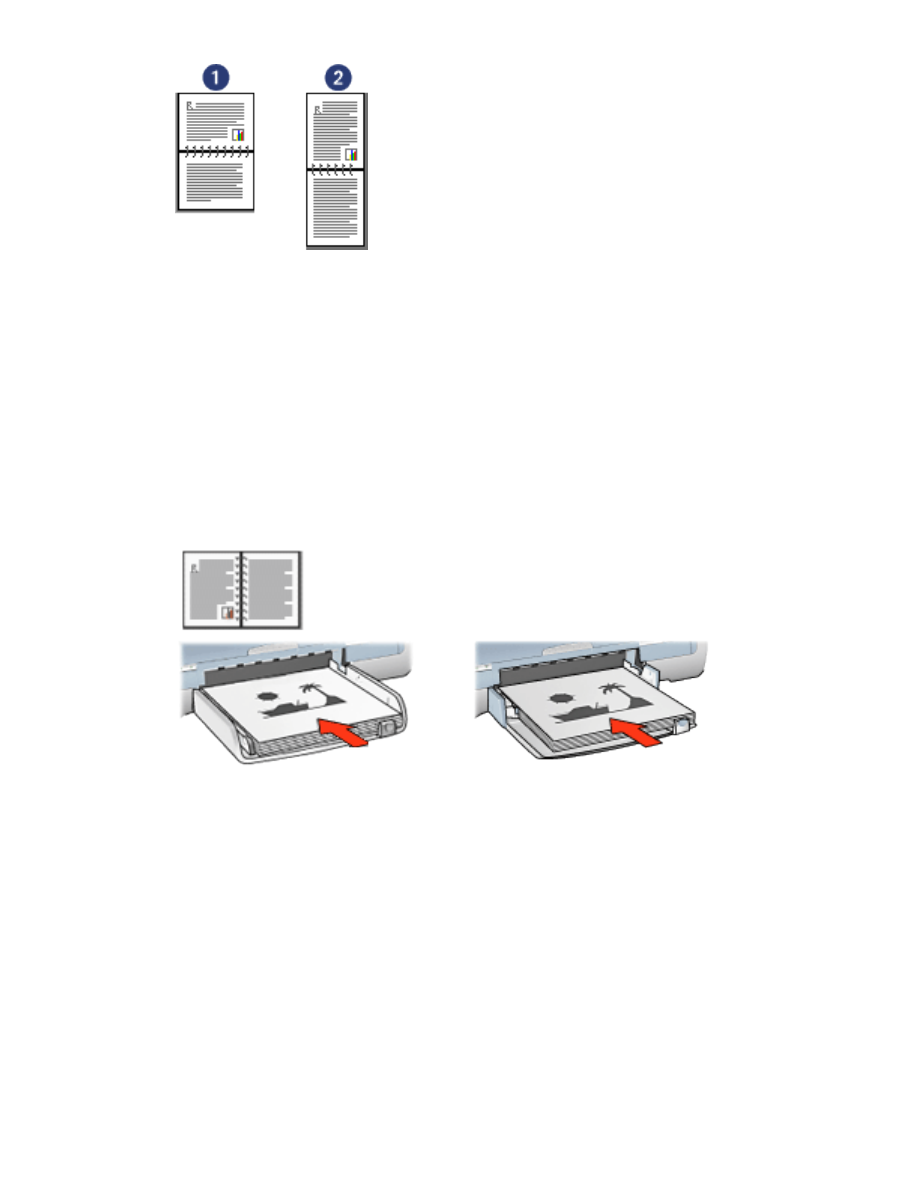
1. liggende 2. stående
5. Vælg en af de andre udskriftsindstillinger, og klik derefter på
OK
.
Printeren udskriver de ulige sider først.
6. Når de ulige sider er blevet udskrevet, skal du lægge papiret i bakken igen
med udskriftssiden opad, i henhold til den valgte indbindingstype og
papirretning:
❍
Bogbinding med stående papirretning: Læg papiret i bakken igen som vist
nedenfor:
❍
Bogbinding med liggende papirretning: Læg papiret i bakken igen som vist
nedenfor:
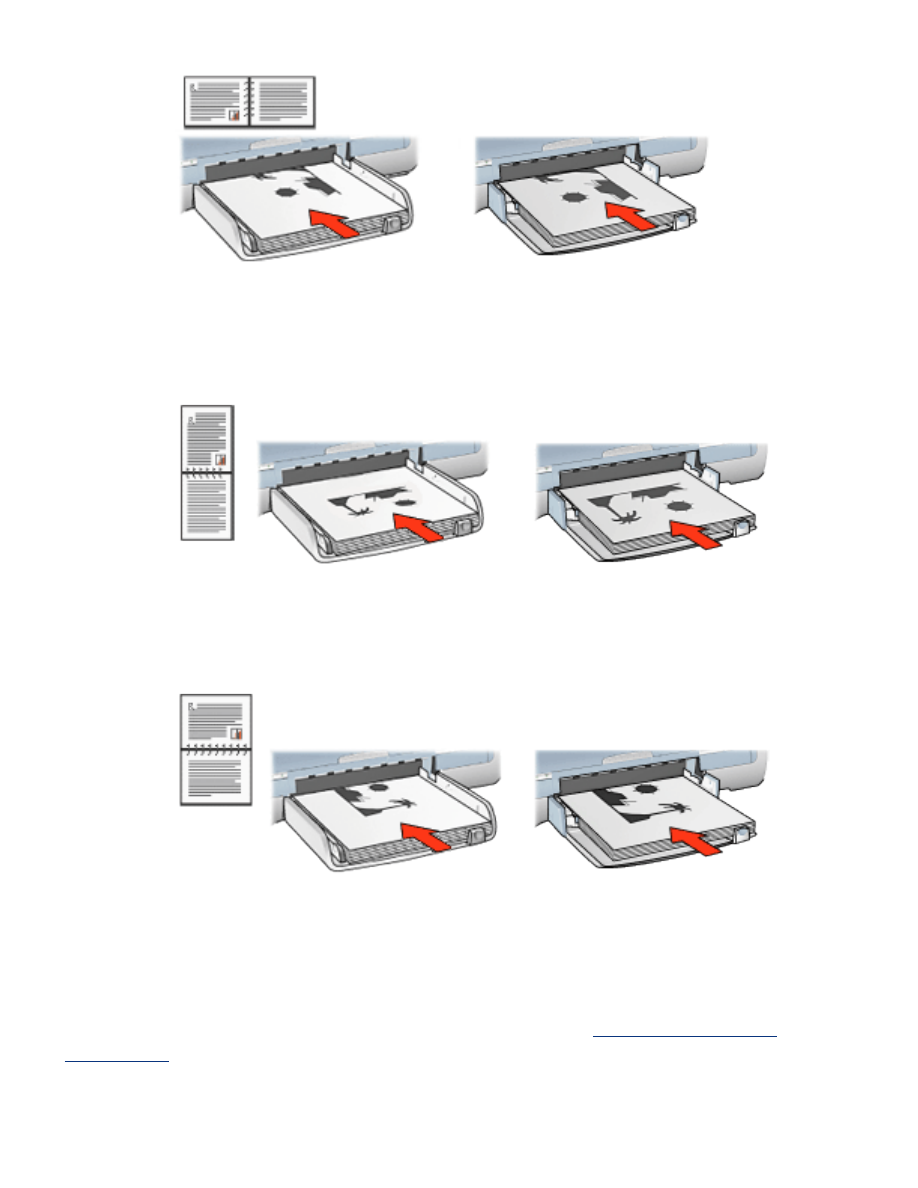
❍
Tabletbinding med stående papirretning: Læg papiret i bakken igen som vist
nedenfor:
❍
Tabletbinding med liggende papirretning: Læg papiret i bakken igen som vist
nedenfor:
7. Klik på
Fortsæt
for at udskrive de lige sider.
automatisk tosidet udskrivning (kræver tilbehør)
Hvis du vil udskrive et tosidet dokument automatisk, skal
tilbehøret til tosidet
udskrivning
(dupleksenhed) monteres på printeren.
Tilbehøret til tosidet udskrivning (dupleksenhed) understøtter kun bestemte
medietyper. Oplysninger om understøttede medietyper findes i den dokumentation,
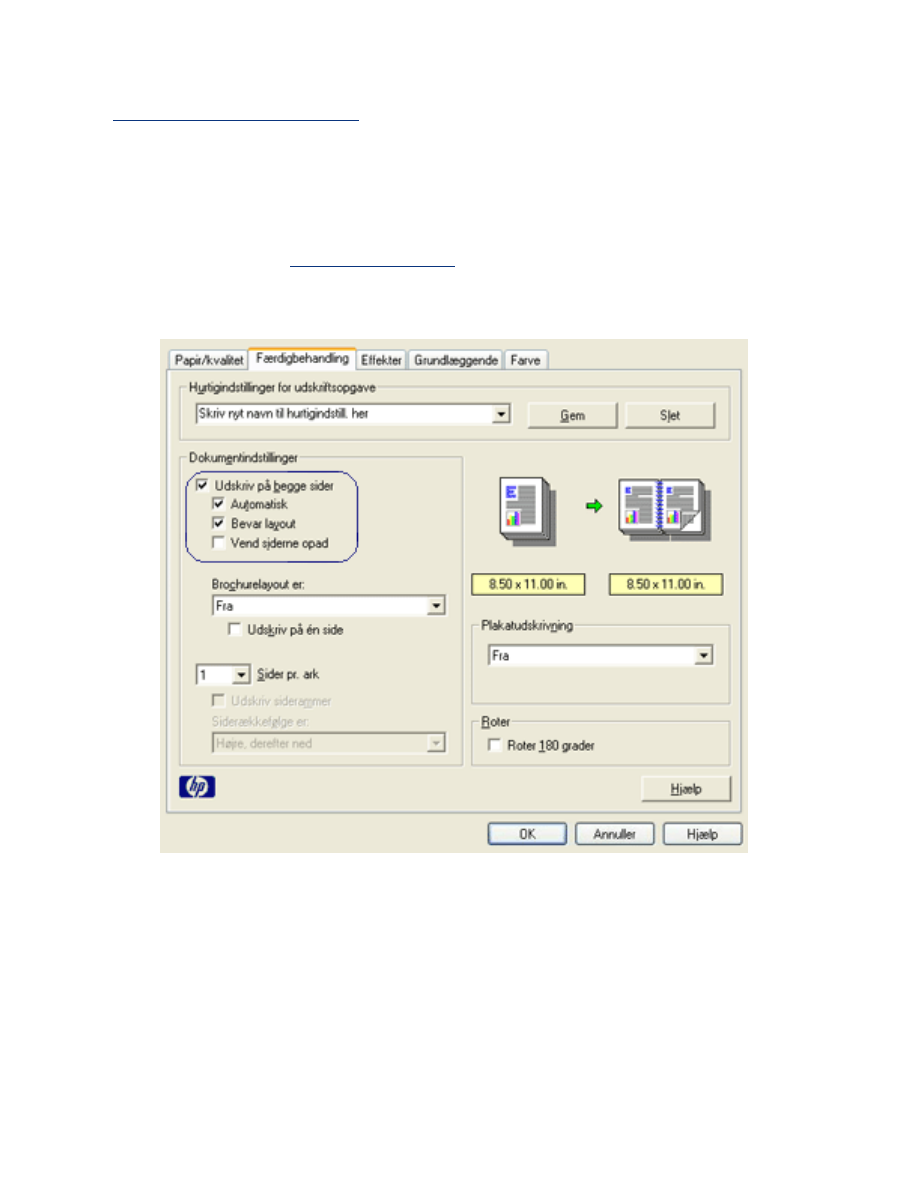
der fulgte med tilbehøret.
Brug
manuel tosidet udskrivning
til at udskrive på en medietype, der ikke
understøttes.
udskrivningsvejledning
Følg disse trin for at udskrive et tosidet dokument automatisk:
1. Åbn dialogboksen
Printeregenskaber
.
Vælg fanen
Færdigbehandling
.
2. Vælg
Udskriv på begge sider af papiret
.
3. Kontroller, at afkrydsningsfeltet
Automatisk
er markeret.
4. Gør et af følgende:
❍
Sådan udføres automatisk tilpasning af hver side til det layout, som
dokumentet har på skærmen: Vælg
Bevar layout
.
Hvis denne indstilling ikke vælges, kan det resultere i uønskede sideskift.
❍
Sådan undgås, at hver side tilpasses tosidede margener: Kontroller, at
Bevar
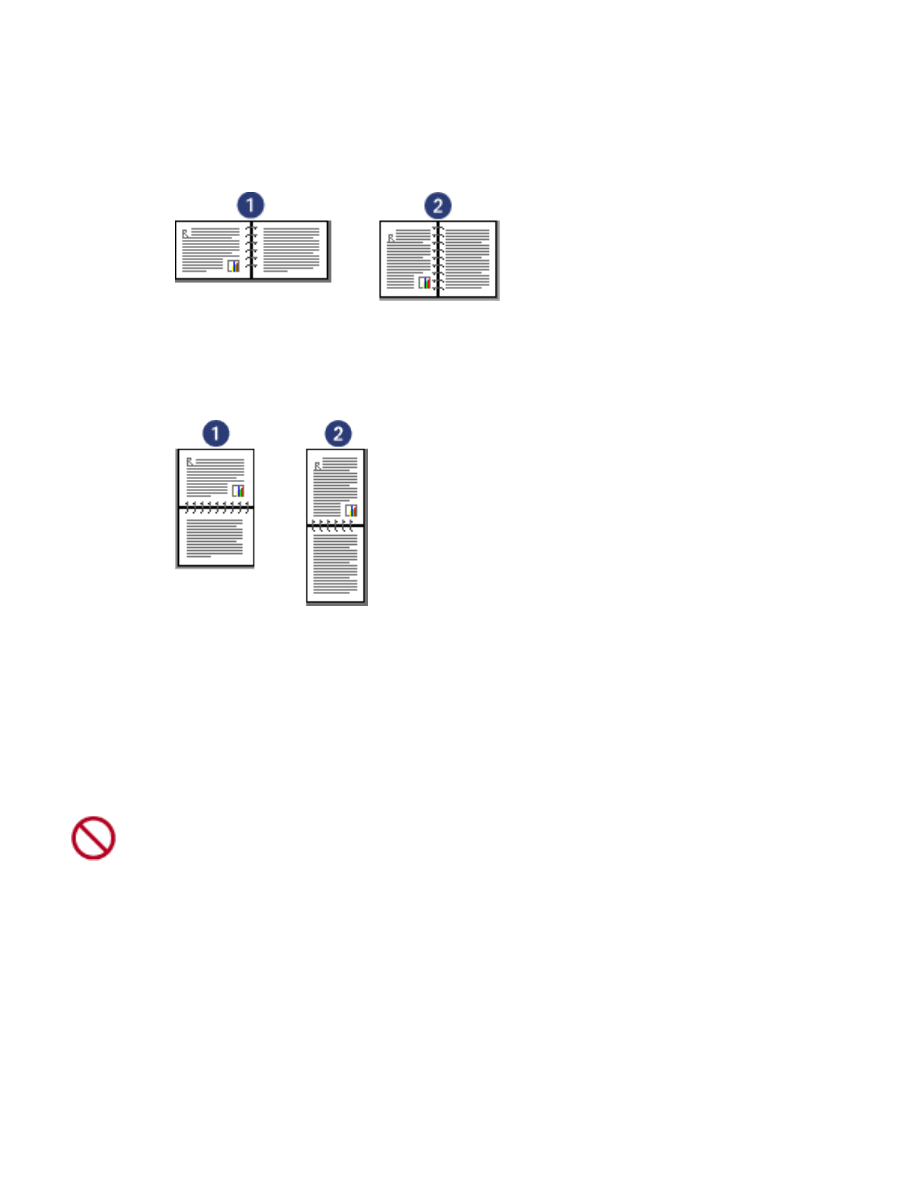
layout
ikke
er valgt.
5. Vælg en indbindingsindstilling:
❍
Til bogbinding: Kontroller, at der
ikke
er valgt
Vend sider op
.
1. liggende 2. stående
❍
Til tabletindbinding: Vælg
Vend sider op
.
1. liggende 2. stående
6. Vælg en af de andre udskriftsindstillinger, og klik derefter på
OK
.
Når den første side er udskrevet, holder printeren en pause, mens blækket tørrer.
Når blækket er tørt, trækkes papiret ind i dupleksenheden igen og udskriver den
modsatte side.
Du må ikke fjerne papiret fra dupleksenheden, før begge sider er
blevet udskrevet.